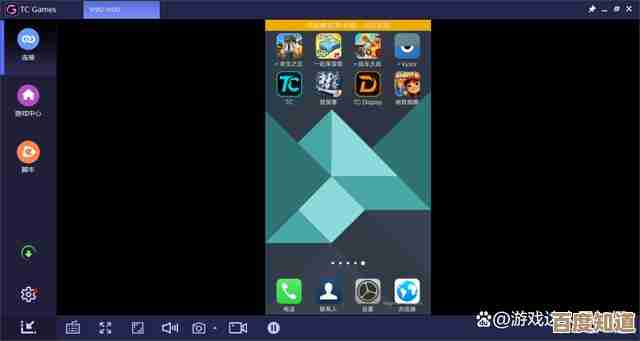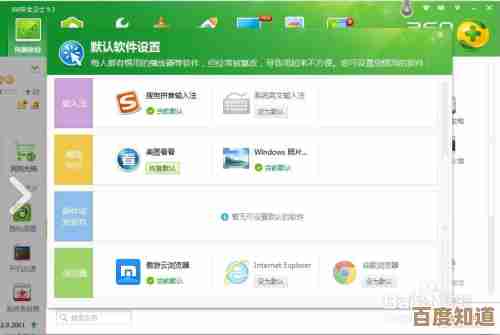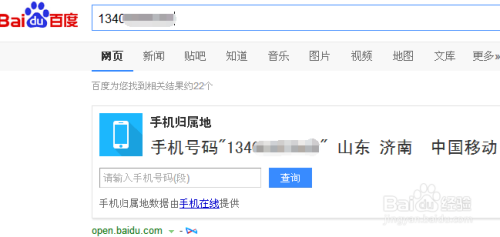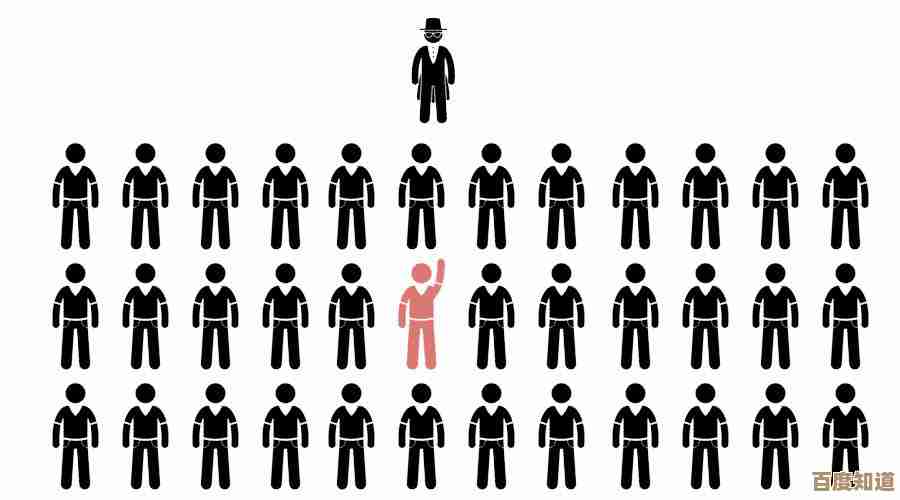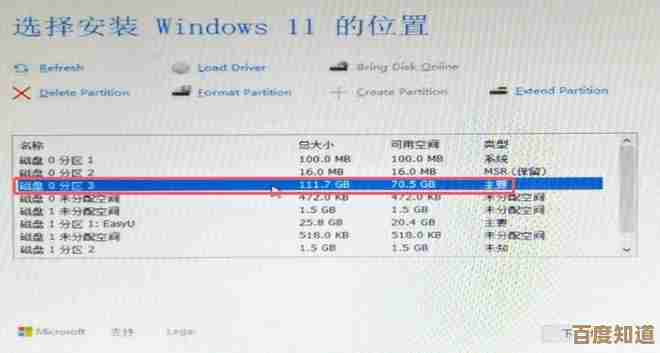电脑开机密码设置全解析:从基础到高级的安全防护指南
- 问答
- 2025-11-05 08:20:18
- 3
电脑开机密码是保护我们个人隐私和数据安全的第一道大门,很多人觉得设个密码很简单,但这里面其实有不少学问,设置得当,它能有效阻止他人随意使用你的电脑;设置不当,则可能形同虚设,下面我们就从最基础的开始,一步步深入了解如何设置一个真正安全的开机防护。
第一部分:基础入门——认识不同类型的开机密码
我们要明白,电脑开机密码并不只有一种,根据你使用的电脑类型(比如Windows电脑、苹果Mac电脑)和安全性需求,有不同的选择。
- 传统密码(口令): 这是最常见的一种,就是你输入一串自己设定的字符(字母、数字、符号组合)来解锁电脑,这是所有电脑都具备的最基本功能,根据微软官方支持页面的说明,在设置Windows密码时,系统会提示你创建一组难以被猜到的字符。
- PIN码(个人识别码): 这个功能在Windows电脑上特别常见,它就像你的银行卡密码,通常是一串4-6位或更长的数字,虽然看起来比复杂密码简单,但PIN码有一个重要的安全优势:它与你这台特定的电脑硬件绑定,根据微软官方技术文档的解释,PIN码数据只存储在你的设备本地,不会在网络传输中被窃取,因此对于防范远程攻击尤其有效,输入起来也比长密码快很多。
- 图片密码: 主要在Windows系统上使用,你可以选择一张自己喜欢的图片,然后在上面设置一系列手势(比如划直线、点按、画圈),解锁时,通过重复这些手势来验证身份,这种方式非常直观,适合触摸屏设备。
- 生物识别密码: 这是更高级的选项,包括指纹识别和面部识别(如Windows Hello或苹果的Touch ID/Face ID),你的身体特征(指纹或脸)就是密码,根据苹果公司官网对Touch ID的介绍,这种生物信息会经过加密并安全地存储在设备本身的芯片中,不会上传到网络服务器,既安全又便捷。
第二部分:实战操作——如何设置和强化你的密码
知道了类型,我们来看看具体怎么设置,以及如何让密码更坚固。
-
设置位置:
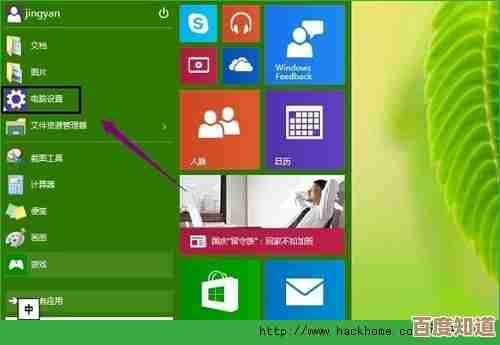
- Windows系统: 通常可以在“设置” -> “账户” -> “登录选项”中找到所有上述密码类型的设置入口。
- Mac系统: 在“系统偏好设置”(或“系统设置”) -> “用户与群组” -> “更改密码”中进行操作,对于Touch ID或Face ID,可以在相应的偏好设置中找到。
-
创建强密码的黄金法则(参考了多家网络安全公司的建议,如卡巴斯基实验室发布的密码安全指南):
- 长度优于复杂度: 一个长的密码通常比一个短的、但符号复杂的密码更难破解。“I-like-to-drink-coffee-every-morning” 比 “C0ff33!” 要安全得多。
- 避免个人信息: 绝对不要使用你的姓名、生日、电话号码或家人、宠物的名字作为密码,这些信息太容易被他人获取或猜中。
- 独一无二: 开机密码最好不要和你其他重要账户(如邮箱、网银)的密码相同,避免“一个密码走天下”。
- 混合使用字符: 如果选择传统密码,尽量混合使用大写字母、小写字母、数字和符号。
第三部分:高级防护——超越密码的安全措施
对于有更高安全需求的用户(比如处理敏感工作的商务人士),仅仅依靠开机密码可能还不够,你需要考虑以下更高级的防护层。
-
开启磁盘加密(终极防护): 这是非常重要的一步!如果你的电脑不幸丢失或被盗,坏人完全可以把你的硬盘拆下来,连接到另一台电脑上直接读取里面的文件,从而绕过开机密码,磁盘加密技术可以完美解决这个问题,它相当于给你的整个硬盘上了一把大锁,里面的所有数据都被加密成一堆乱码。
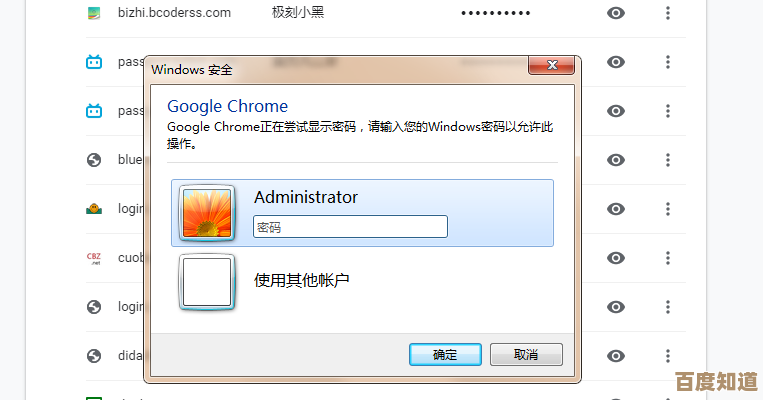
- Windows系统: 使用“BitLocker”功能,你可以在控制面板中搜索“BitLocker”来管理和启用它,启用时,系统通常会提示你创建一个恢复密钥,这个密钥非常重要,务必妥善保存,以防你忘记密码时无法解锁电脑。
- Mac系统: 使用“FileVault”功能,在“系统设置” -> “隐私与安全性” -> “FileVault”中开启,同样,苹果会提供一把恢复密钥,并要求你将其安全保存。
开启了磁盘加密后,即使硬盘被物理拆走,没有你的密码或恢复密钥,里面的数据也几乎是无法被读取的。
-
设置BIOS/UEFI密码: 这是比操作系统登录更底层的密码,它在你开机后、Windows或Mac系统加载之前就需要输入,这可以防止他人从U盘等外部设备启动来绕过你的系统密码,设置方法因电脑品牌而异,一般在开机时按特定键(如F2、Del等)进入BIOS/UEFI设置界面进行配置,不过这个操作相对专业,如果忘记密码会非常麻烦,普通用户需谨慎尝试。
-
启用多因素认证(如果系统支持): 虽然不常见于本地开机,但一些企业级电脑或高级设置中,可能会要求你在输入密码后,再通过手机APP确认一次登录,这就是双因素认证,安全性极高。
对于绝大多数普通用户,一个强健的开机密码(或更方便的PIN码)加上开启磁盘加密(BitLocker/FileVault),就已经构成了非常可靠的安全防线,如果电脑支持,使用指纹或面部识别更能兼顾安全与便捷,安全是一个层层叠加的过程,多一层防护,就多一分安心,定期检查并更新你的安全设置,养成良好的使用习惯,才能真正守护好你的数字世界。
本文由酒紫萱于2025-11-05发表在笙亿网络策划,如有疑问,请联系我们。
本文链接:http://www.haoid.cn/wenda/57420.html